แก้ไขการโทรฉุกเฉินเท่านั้นและไม่มีปัญหาบริการบน Android
เผยแพร่แล้ว: 2021-03-27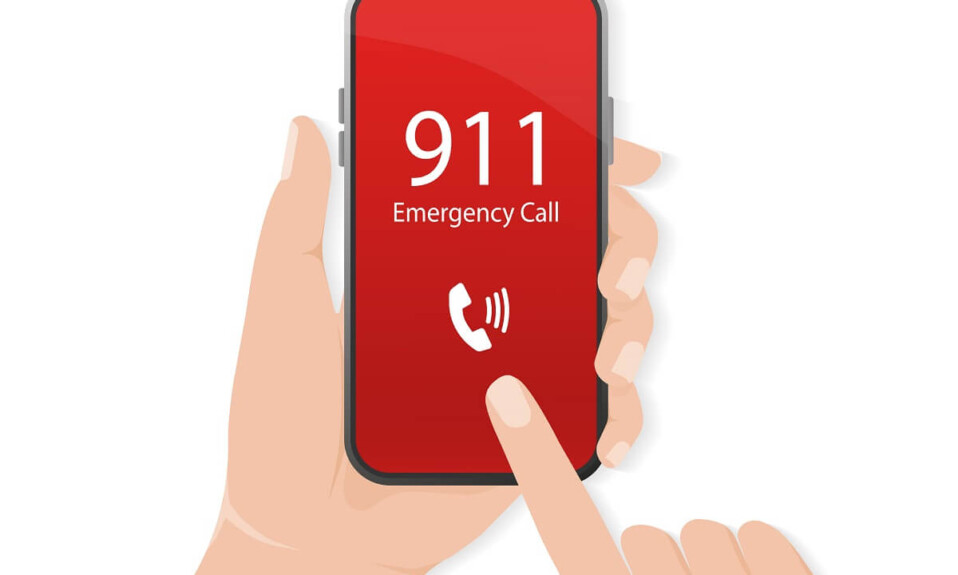
ผู้ใช้ Android หลายคนมักเผชิญกับ " การโทรฉุกเฉินเท่านั้น " และ " ไม่มีบริการ " ซึ่งพวกเขาไม่สามารถใช้โทรศัพท์ได้อย่างสมบูรณ์ ในสถานการณ์เช่นนี้ คุณไม่สามารถโทรออกหรือรับสายหรือส่งหรือรับข้อความตัวอักษรได้ จะยิ่งหนักใจมากขึ้นไปอีกเมื่อคุณไม่สามารถใช้บริการข้อมูลได้เช่นกัน
ด้วยคำแนะนำที่ครอบคลุมนี้ เราจะช่วยคุณ แก้ไขการโทรฉุกเฉินเท่านั้นและไม่มีปัญหาด้านบริการบนอุปกรณ์ Android ของคุณ อ่านให้จบเพื่อรับแนวทางการทำงานที่ดีที่สุดเพื่อไม่ให้ต้องติดอยู่บนเกาะอีก
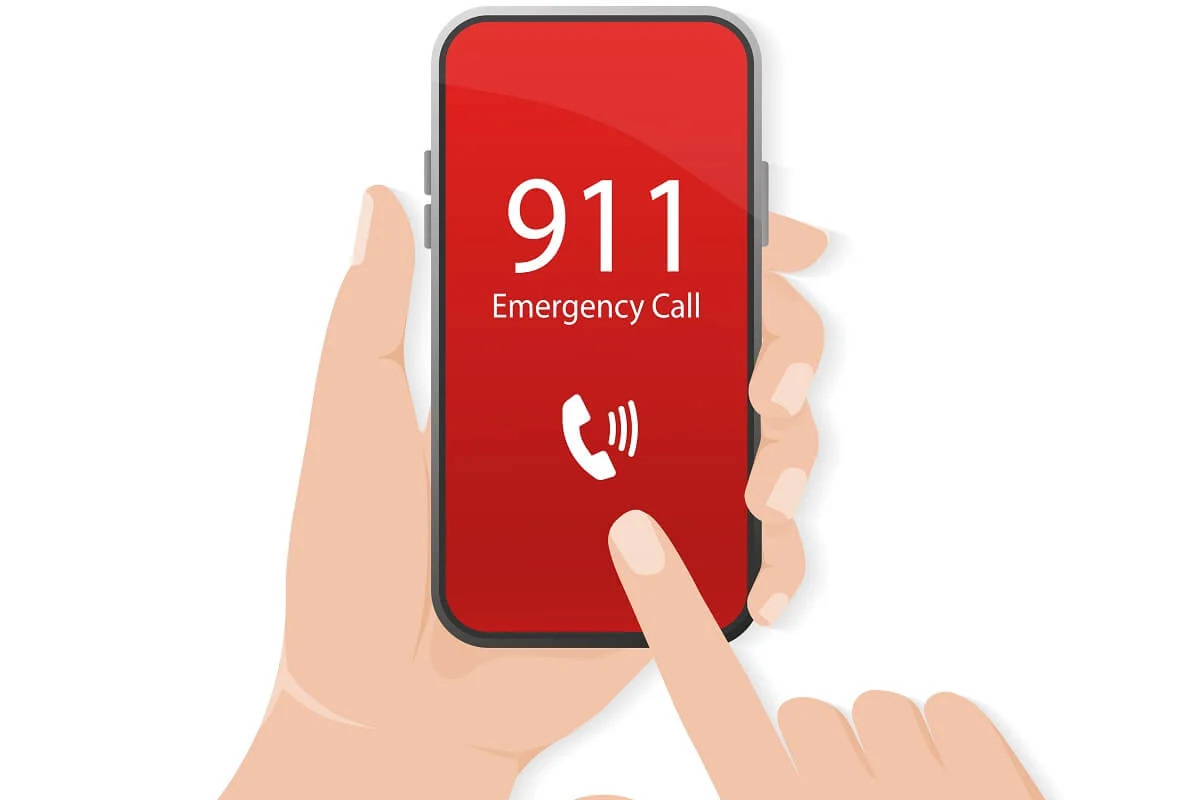
สารบัญ
- แก้ไขการโทรฉุกเฉินของ Android เท่านั้นและไม่มีปัญหาบริการ
- การโทรฉุกเฉินของ Android เท่านั้นและไม่มีปัญหาบริการคืออะไร
- อะไรคือสาเหตุของการโทรฉุกเฉินของ Android เท่านั้นและไม่มีข้อผิดพลาดของบริการ
- 6 วิธีในการแก้ไขการโทรฉุกเฉินของ Android เท่านั้นและไม่มีปัญหาด้านบริการ
- วิธีที่ 1: รีบูทสมาร์ทโฟนของคุณ
- วิธีที่ 2: รีเฟรชการเชื่อมต่อเครือข่ายของคุณ
- วิธีที่ 3: ใส่ซิมการ์ดของคุณอีกครั้ง
- วิธีที่ 4: ชำระเงินให้กับผู้ให้บริการของคุณอย่างทันท่วงที
- วิธีที่ 5: เลือกเครือข่ายผู้ให้บริการด้วยตนเอง
- วิธีที่ 6: เปลี่ยนโหมดเครือข่ายของคุณ
แก้ไขการโทรฉุกเฉินของ Android เท่านั้นและไม่มีปัญหาบริการ
การโทรฉุกเฉินของ Android เท่านั้นและไม่มีปัญหาบริการคืออะไร
หากคุณเป็นผู้ใช้ Android คุณต้องเคยเจอปัญหา " การโทรฉุกเฉินเท่านั้นและไม่มีบริการ " อย่างน้อยหนึ่งครั้งในชีวิตของคุณ นี่เป็นปัญหาที่เกี่ยวข้องกับเครือข่ายที่ห้ามไม่ให้คุณติดต่อใครก็ตามผ่านการโทรหรือข้อความ มันจะกลายเป็นปัญหามากขึ้นในหมู่ผู้ใช้เมื่อพวกเขาต้องการใช้ข้อมูลมือถือและอยู่ห่างจากการเชื่อมต่อ Wi-Fi
อะไรคือสาเหตุของการโทรฉุกเฉินของ Android เท่านั้นและไม่มีข้อผิดพลาดของบริการ
อาจมีหลายสาเหตุที่เป็นไปได้สำหรับปัญหาดังกล่าว หากคุณประสบปัญหาเครือข่ายในพื้นที่ของคุณ การใช้ซิมการ์ดที่เสียหาย หรือประสบปัญหาของผู้ให้บริการ คุณอาจต้องเผชิญกับปัญหานี้ หากคุณไม่ได้ชาร์จหรือชำระค่าบริการของผู้ให้บริการเครือข่ายมือถือ ผู้ให้บริการเครือข่ายสามารถหยุดการโทรคุณลักษณะต่างๆ สำหรับหมายเลขของคุณได้
6 วิธีในการแก้ไขการโทรฉุกเฉินของ Android เท่านั้นและไม่มีปัญหาด้านบริการ
เมื่อคุณทราบสาเหตุของปัญหานี้แล้ว ให้เราพูดถึงวิธีการต่างๆ ในการแก้ไข คุณต้องปฏิบัติตามแต่ละวิธีจนกว่าปัญหาการโทรฉุกเฉินเท่านั้นจะได้รับการแก้ไข
วิธีที่ 1: รีบูทสมาร์ทโฟนของคุณ
การรีบูทโทรศัพท์ของคุณเป็นวิธีแก้ปัญหาที่ง่ายที่สุดแต่มีประสิทธิภาพมากที่สุดในการแก้ไขปัญหาใดๆ บนอุปกรณ์ Android ของคุณ คุณควรลองรีสตาร์ทโทรศัพท์ตามคำแนะนำด้านล่าง:
1. กดปุ่มเปิดปิด ของโทรศัพท์มือถือของคุณค้างไว้จนกว่าคุณจะได้รับตัวเลือกปิดเครื่อง
2. แตะที่ตัวเลือก " รีสตาร์ท " เพื่อรีสตาร์ทโทรศัพท์ของคุณ
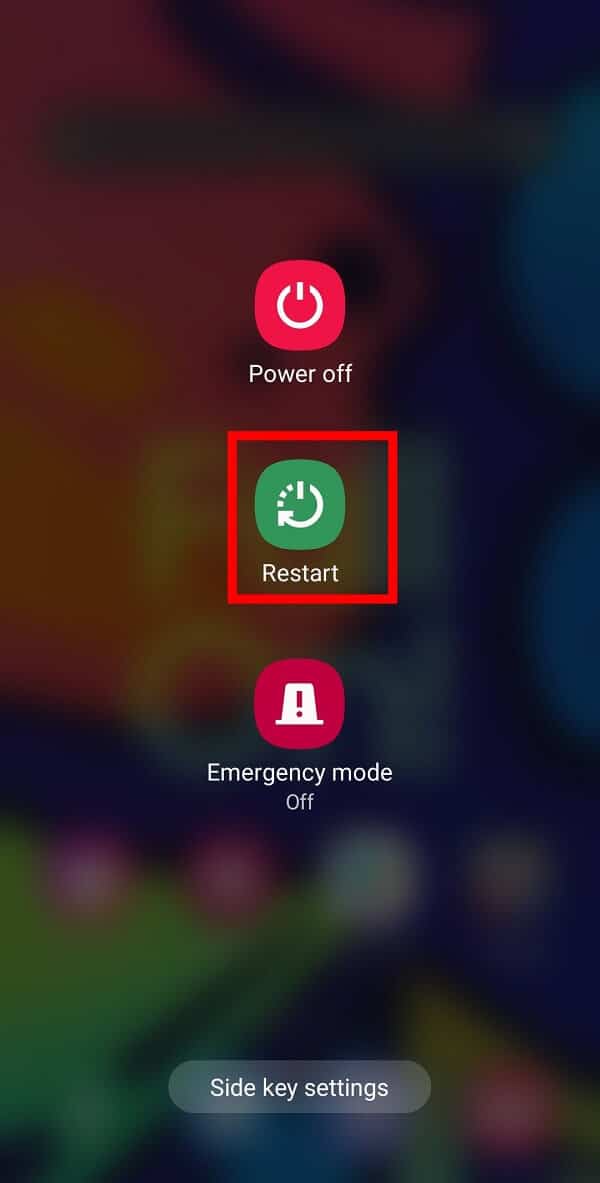
วิธีที่ 2: รีเฟรชการเชื่อมต่อเครือข่ายของคุณ
อีกวิธีหนึ่ง คุณยังสามารถเปิด " โหมดเครื่องบิน " บนอุปกรณ์ของคุณ ซึ่งจะช่วยให้คุณได้รับการรีเฟรชการเชื่อมต่อเครือข่าย ขั้นตอนโดยละเอียดระบุไว้ด้านล่าง:
1. เปิดมือถือของคุณ “ การตั้งค่า ” และแตะที่ตัวเลือก “ การ เชื่อม ต่อ ” จากรายการ
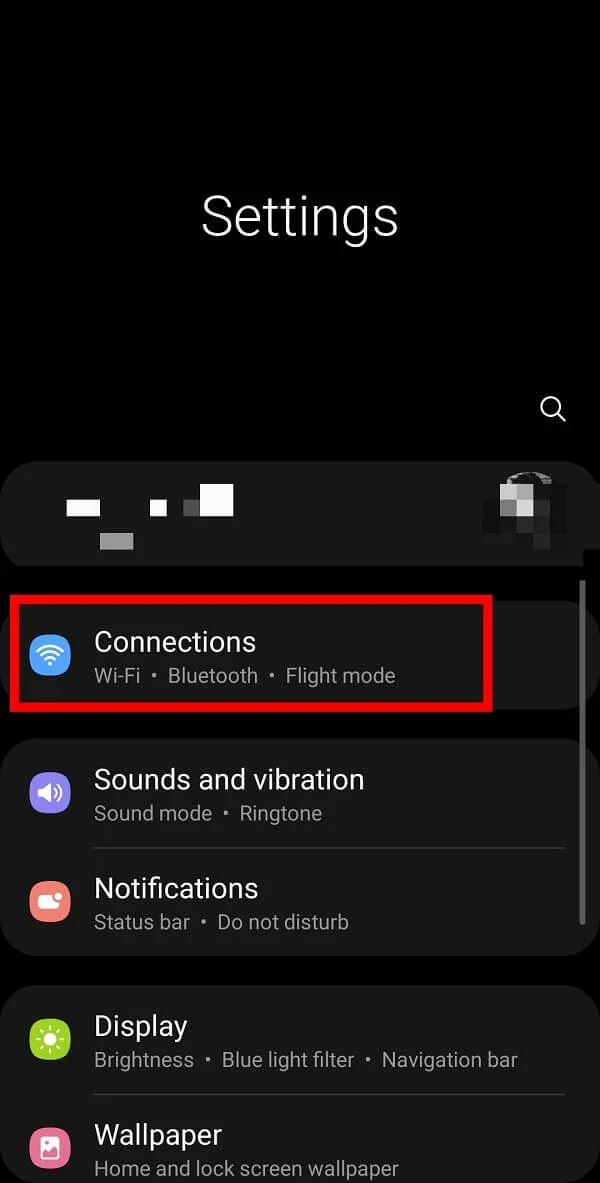
2. เลือกตัวเลือก “ โหมดเครื่องบิน ” และเปิดใช้งานโดยแตะที่ปุ่มที่อยู่ติดกัน
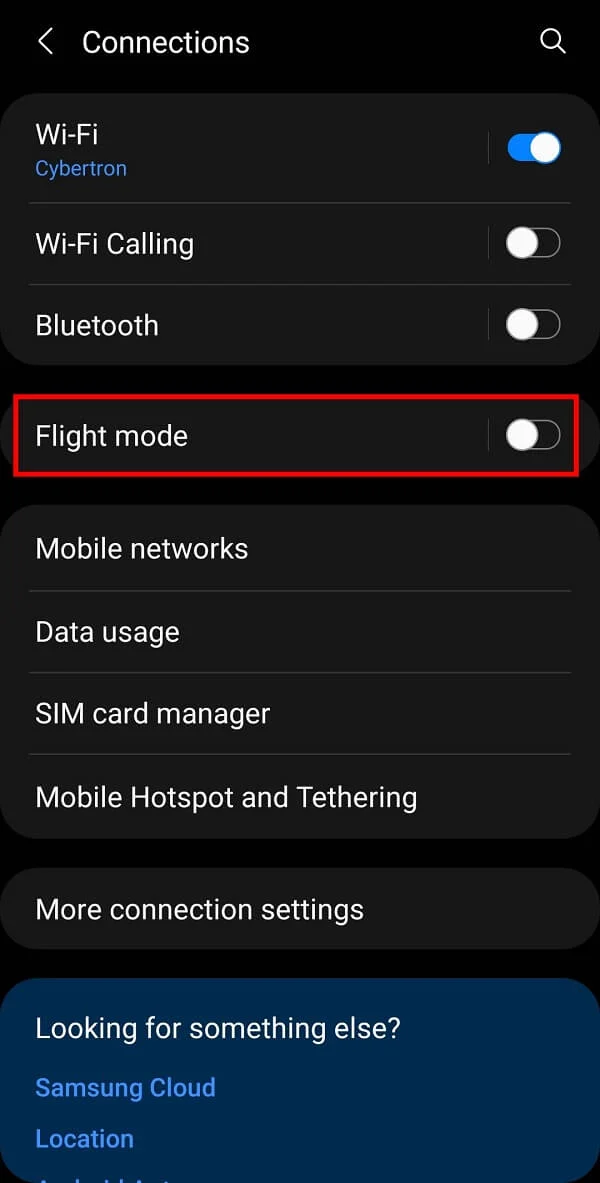
โหมดเครื่องบินจะปิดทั้งการเชื่อมต่อ Wi-Fi และการเชื่อมต่อ Bluetooth
3. ปิด " โหมดเครื่องบิน " โดยแตะสวิตช์สลับอีกครั้ง
เคล็ดลับนี้จะช่วยคุณรีเฟรชการเชื่อมต่อเครือข่ายบนอุปกรณ์ของคุณและจะช่วยคุณแก้ไขการโทรฉุกเฉินเท่านั้นและไม่มีปัญหาด้านบริการ
อ่านเพิ่มเติม: วิธีแก้ไขปัญหาโทรศัพท์ Android ที่ไม่ส่งเสียง
วิธีที่ 3: ใส่ซิมการ์ดของคุณอีกครั้ง
เนื่องจากข้อผิดพลาดนี้เกิดจากปัญหาเครือข่ายในสมาร์ทโฟนของคุณ การปรับซิมการ์ดอาจช่วยแก้ไขได้
1. เปิด ถาดซิม บนโทรศัพท์ของคุณและ ถอดซิมการ์ด ออก

2. ตอนนี้ ใส่การ์ดกลับ เข้าไปในช่องใส่ซิม ตรวจสอบให้แน่ใจว่าได้วางอย่างถูกต้อง
หมายเหตุ: หากคุณใช้ e-SIM คุณสามารถข้ามส่วนนี้ได้
วิธีที่ 4: ชำระเงินให้กับผู้ให้บริการของคุณอย่างทันท่วงที
หากคุณมีใบเรียกเก็บเงินคงค้างจากผู้ให้บริการของคุณ ( ในกรณีที่มีการเชื่อมต่อแบบรายเดือน ) หรือไม่ได้ชาร์จบริการของคุณใหม่ ( ในกรณีของการเชื่อมต่อแบบชำระเงินล่วงหน้า ) บริการของคุณอาจหยุดชะงักหรือหยุดลง บริการของผู้ให้บริการขนส่งมีอำนาจในการบังคับใช้การบล็อกชั่วคราวและถาวร ( ในกรณีที่มีการผิดนัด อย่างร้ายแรง) หากไม่มีการชำระเงินทันเวลา หากเป็นสาเหตุนี้ เครือข่ายในโทรศัพท์และบริการที่เกี่ยวข้องจะได้รับการคืนสถานะหลังจากที่คุณชำระค่าธรรมเนียมเรียบร้อยแล้ว
วิธีที่ 5: เลือกเครือข่ายผู้ให้บริการด้วยตนเอง
ปัญหาเครือข่ายทั่วไปสามารถแก้ไขได้โดยการเลือกเครือข่ายที่ดีที่สุดในพื้นที่ของคุณด้วยตนเอง ขั้นตอนที่เกี่ยวข้องกับวิธีนี้เพื่อแก้ไขปัญหาไม่มีบริการบนโทรศัพท์ Android ของคุณมีรายละเอียดด้านล่าง:
1. เปิดมือถือของคุณ “ การตั้งค่า ” และแตะที่ตัวเลือก “ การ เชื่อม ต่อ ” จากเมนู
2. เลือกตัวเลือก “ เครือข่ายมือถือ ” จากรายการที่กำหนด
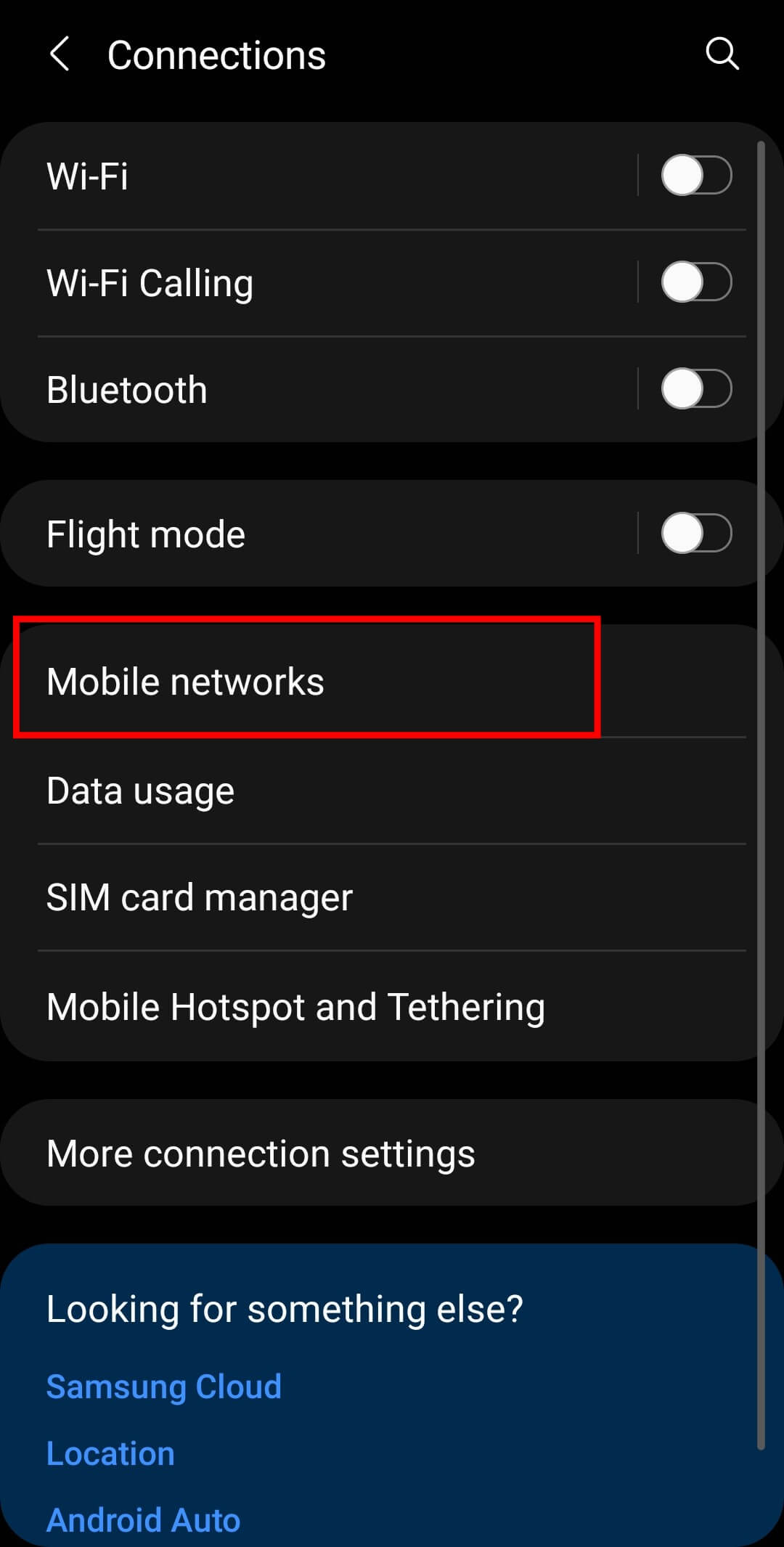
3. เลือกตัวเลือก “ ตัว ดำเนินการเครือข่าย ” จากนั้นแตะที่ตัวเลือก “ เลือกโดยอัตโนมัติ ” เพื่อปิด
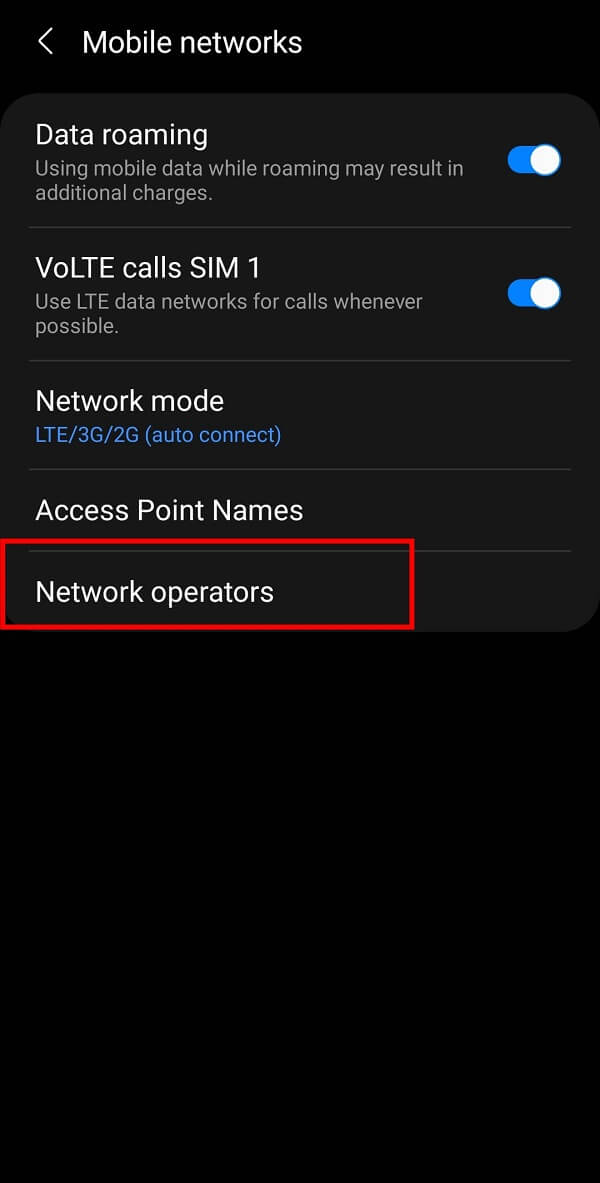
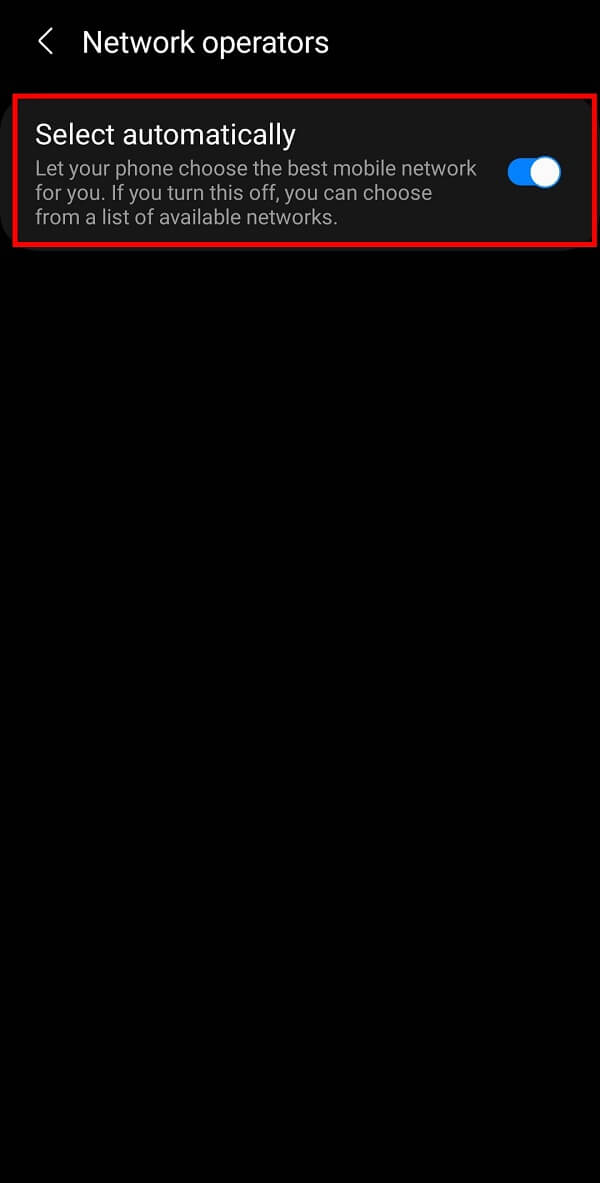
4. หลังจากนั้นสักครู่ มันจะดึงรายการการเชื่อมต่อเครือข่ายทั้งหมดที่มีในพื้นที่ของคุณ คุณสามารถ เลือกสิ่งที่ดีที่สุดได้ ด้วยตนเอง
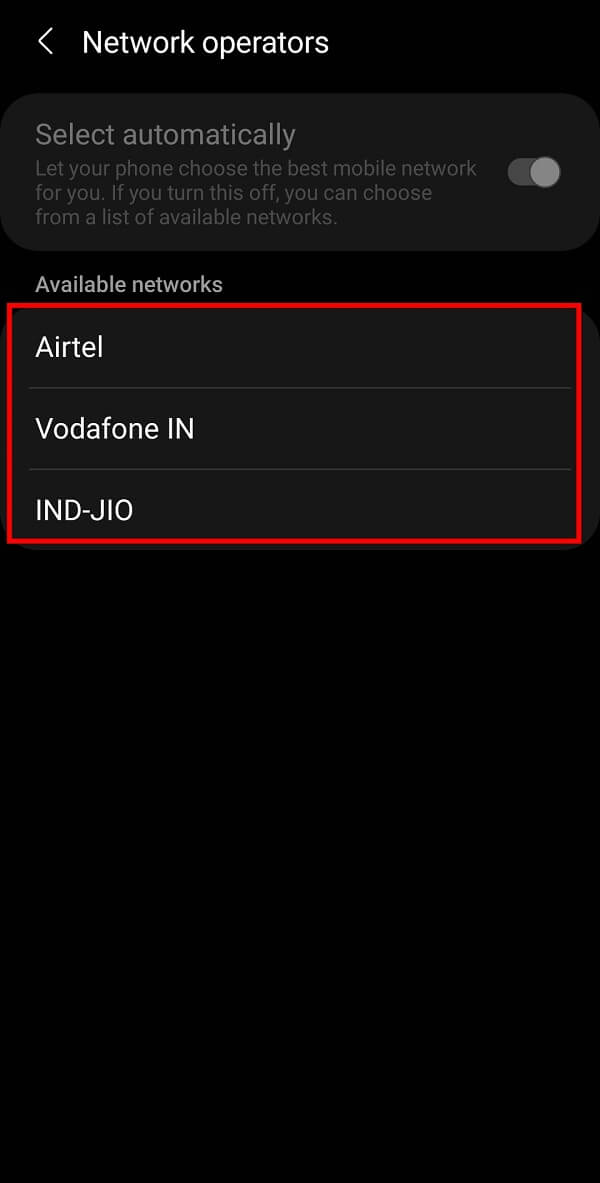
อ่านเพิ่มเติม: 9 วิธีในการแก้ไขข้อความไม่ส่งข้อผิดพลาดบน Android
วิธีที่ 6: เปลี่ยนโหมดเครือข่ายของคุณ
คุณยังสามารถเปลี่ยนโหมดเครือข่ายของคุณจาก 4G/3G เป็น 2G ตัวเลือกนี้จะช่วยคุณแก้ปัญหาเครือข่ายปัจจุบันบนสมาร์ทโฟน Android ของคุณ ขั้นตอนโดยละเอียดที่เกี่ยวข้องกับวิธีนี้เพื่อแก้ไขปัญหาการโทรฉุกเฉินเท่านั้นแสดงไว้ด้านล่าง:
1. เปิดมือถือของคุณ “ การตั้งค่า ” และแตะที่ตัวเลือก “ การ เชื่อม ต่อ ” จากเมนู
2. เลือกตัวเลือก “ เครือข่ายมือถือ ” จากรายการที่กำหนด จากนั้นแตะที่ตัวเลือก “ โหมดเครือข่าย ”
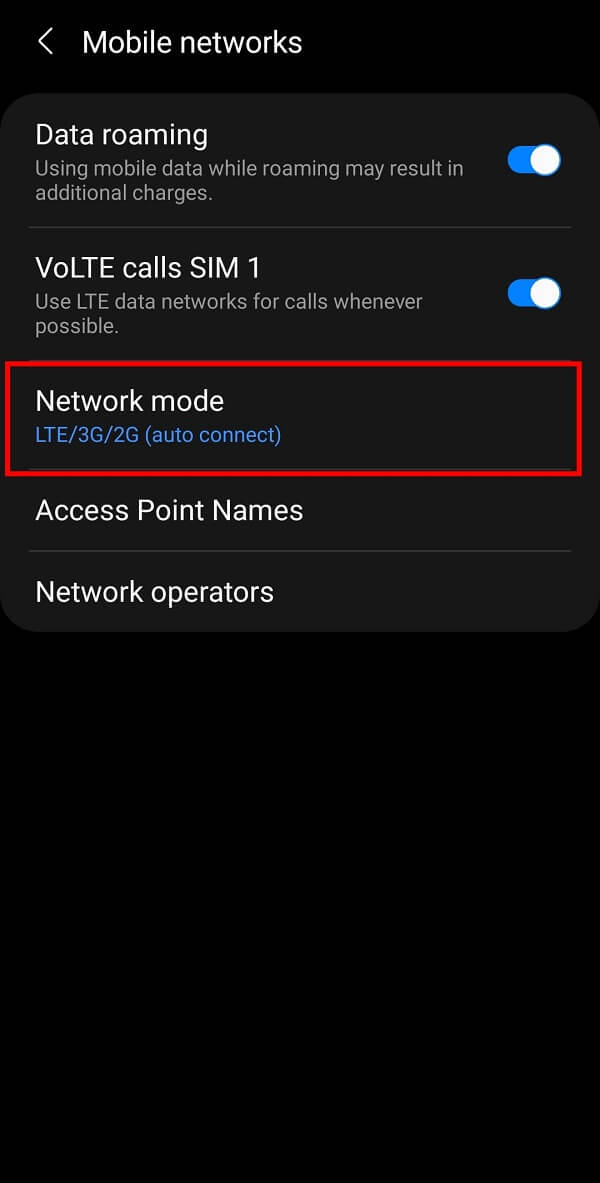
3. สุดท้าย แตะที่ตัวเลือก “ 2G เท่านั้น ”
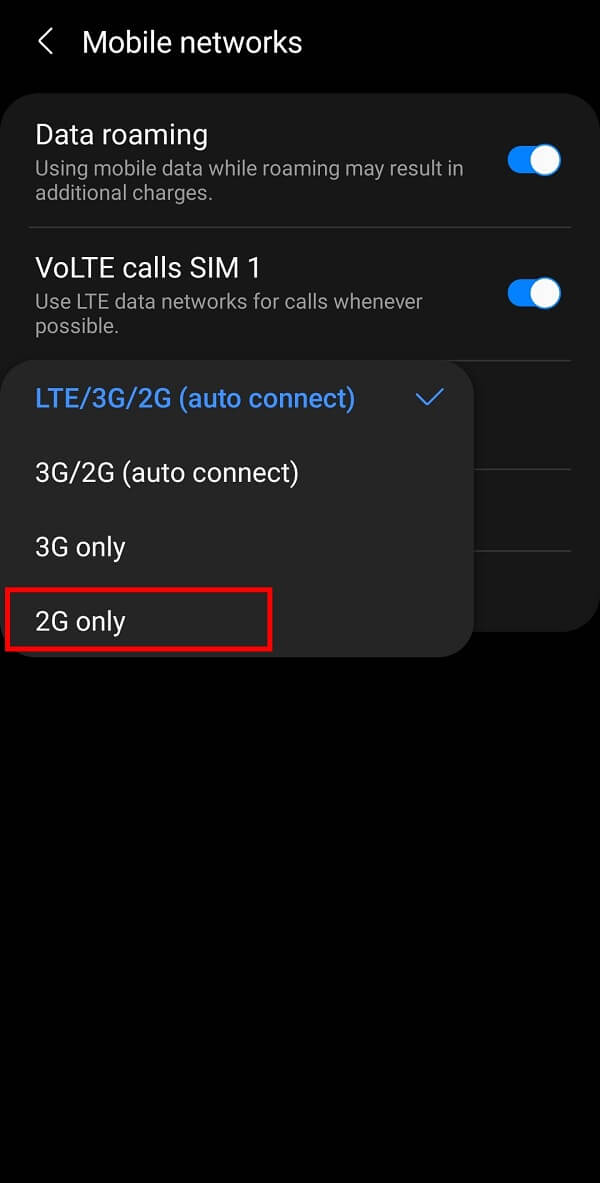
จะเปลี่ยนการตั้งค่าข้อมูลมือถือและแก้ไขการ โทรฉุกเฉินเท่านั้นและไม่มีปัญหาบริการ บนสมาร์ทโฟนของคุณ
คำถามที่พบบ่อย (FAQ)
ไตรมาสที่ 1 เหตุใด Android ของฉันจึงพูดว่า "การโทรฉุกเฉินเท่านั้น"
อาจมีหลายสาเหตุที่เป็นไปได้สำหรับปัญหาดังกล่าว หากคุณประสบปัญหาเครือข่ายในพื้นที่ของคุณ การใช้ซิมการ์ดที่เสียหาย หรือประสบปัญหาของผู้ให้บริการ คุณอาจต้องเผชิญกับปัญหานี้ หากคุณไม่ได้ชาร์จหรือชำระค่าบริการของผู้ให้บริการเครือข่ายมือถือของคุณ ผู้ให้บริการเครือข่ายอาจหยุดการโทรคุณลักษณะสำหรับหมายเลขของคุณ
Q2.ฉันจะแก้ไขปัญหา “การโทรฉุกเฉินเท่านั้น” ในโทรศัพท์ Android ได้อย่างไร
คุณสามารถลองสลับโหมดเครื่องบิน สลับเครือข่ายด้วยตนเอง รีสตาร์ท โทรศัพท์ และ ใส่ซิม การ์ดใหม่ แม้แต่การเปลี่ยนการตั้งค่าเซลลูลาร์เป็น " 2G เท่านั้น " ก็อาจใช้ได้ผลสำหรับคุณ
ที่แนะนำ:
- วิธีการแฮ็ค Xfinity WiFi Hotspots อย่างรวดเร็ว?
- วิธีเพิ่มที่เก็บข้อมูลภายในบนโทรศัพท์ Android
- หยุด WiFi เปิดโดยอัตโนมัติบน Android
- วิธียกเลิกการอัพโหลดบนแอพ Instagram
เราหวังว่าคู่มือนี้จะเป็นประโยชน์ และคุณสามารถแก้ไข การโทรฉุกเฉินเท่านั้นและไม่มีปัญหาด้านบริการ บนโทรศัพท์ Android ของคุณ หากคุณยังคงมีข้อสงสัยใดๆ เกี่ยวกับบทความนี้ โปรดอย่าลังเลที่จะถามพวกเขาในส่วนความคิดเห็น
